Думаю, у большинства обладателей компьютеров слово «модинг» уже не вызывает вопросов. Модинг для компьютерщика — то же самое, что тюнинг для автомобилиста. Происходящее от английского modify (модифицировать, изменять), это понятие переросло в целое направление, с постоянно увеличивающимся числом поклонников.
А все благодаря энтузиастам, попытавшимся облагородить скучные и невзрачные серые коробки, так быстро появившиеся в наших квартирах. Модинг — это пластическая операция для вашего компьютера и его периферийных устройств. При помощи краски, подсветки и некоторой доработки можно добиться неповторимого, индивидуального дизайна.
Я не склонен причислять себя к разряду «модеров», хотя сайты, посвященные данной тематике, посещаю с большим удовольствием. На практике же столкнулся с этим совершенно неожиданно. Но обо всем по порядку.
С чего все началось
А началось все с банального ремонта на кухне. Телевизор, вернувшийся на свое законное место после окончания ремонта, оказался под самым потолком — дело в том, что новый холодильник выше старого сантиметров на двадцать. В итоге просмотр утренних новостей с чашечкой чая стал весьма затруднительным. Через неделю это стало раздражать не только меня, но и всю семью.
Как собрать телевизор из хлама и заработать на нем. Телевизор из монитора с DVB-D3663LUA
На семейном совете было принято решение отправить на заслуженный отдых «старого трудягу» и заменить его новым современным жидкокристаллическим «совершенством» с дальнейшим размещением оного на стене. Нет ничего проще — пойти в ближайший магазин бытовой электроники и выбрать подходящий экземпляр. Но вот цены на эти телевизоры весьма и весьма впечатляют.
Есть, конечно, и недорогие модели, но доверия они у меня не вызывают. А те, что заставляют обратить на себя внимание, находятся в ценовом диапазоне от 17 000 до 32 000 рублей. Если присмотреться к техническим характеристикам телевизоров этой группы, то различий между матрицами ЖК-мониторов и матрицами ЖК-телевизоров почти нет.
А зачастую при том же разрешении экрана (1024×768), они проигрывают им в яркости, контрастности и углах обзора. Так что нам мешает совместить недорогой ЖК-монитор с внешним ТВ-тюнером? Решено, собираем телевизор своими руками.
Критерии отбора
Здесь надо четко представлять, что мы хотим получить в конечном итоге, и, исходя из этого, составить некоторый перечень условий, по которым будем производить отбор претендентов.
Сразу можно разбить наш условный список на две группы. В группу «А» войдут обязательные требования, невыполнение хотя бы одного повлечет за собой отказ от претендента. В группе «В» будут желательные — те, что мы сможем при необходимости компенсировать своими силами. Все это, конечно, субъективно, и то, что я выделил для себя, может не совпасть с условиями других.
Монитор (от 9000 до 10500 руб.)
- Внешний вид или дизайн — это уж как кому угодно. Но если мы хотим получить телевизор, а не ощущение монитора, работающего в режиме «screen saver», то на этот пункт должны обратить особое внимание.
- Углы обзора. Очень важный параметр, причем нас интересуют как горизонтальные, так и вертикальные углы обзора. Чем выше эти значения, тем комфортнее просмотр.
- Запас яркости и контрастности. Этот параметр, как и предыдущий, позволит добиться удовлетворительного качества изображения.
- Равномерность засветки. Не всегда засветка экрана равномерна. Во многих недорогих моделях заметна большая яркость нижней части экрана, особенно на однородно-темных изображениях. Чем качественнее это реализовано, тем равномернее распределяется свет. Самой распространенной подсветкой является нижняя, когда лампа, подсвечивающая матрицу, находится внизу. Возможна и другая реализация, но она в большей степени касается более дорогих мониторов или широкоформатных экранов.
- Встроенная звуковая система. Если вас удовлетворит качество звука, воспроизводимого встроенными динамиками монитора, то проблема реализации звука для телевизора будет решена. Иначе в дальнейшем придется выбирать дополнительную звуковую систему, а также искать для нее дополнительную розетку. Питание нашего телевизора от трех розеток — это слишком, хотя при желании и это с легкостью можно обойти.
- Встроенный блок питания. Внешний блок придется куда-то прятать.
- Подставка монитора. Простота демонтажа и ненарушение конструктивных особенностей монитора позволит сохранить гарантию на устройство. Есть подставки, позволяющие крепить монитор на стену. Также желательно избегать подставок с выведенными на них разъемами. Но все это субъективно, и каждый выберет то, что ищет.
ТВ-тюнер (от 2000 до 3000 руб.)
Требования группы «А»
- Уверенный, качественный прием. Разрешение обычного телевизора несколько меньше разрешения ЖК-монитора, и тем заметнее будут помехи, связанные с плохим антенным кабелем, неудовлетворительной распайкой на щите и неуверенным приемом сигнала. Если первые две составляющие и можно попытаться решить своими силами, то последнее решается только заменой устройства.
- Тонкая подстройка. Возможность подстроить канал после автоматической настройки.
- Система вещания. Необходим тюнер, автоматически подстраивающийся на систему вещания выбранного телевизионного канала, либо с возможностью задать эти значения для каждого канала отдельно. В соответствии с существующим в России стандартом, вещание ведется в системе SECAM, но некоторые районные кабельные каналы используют иную кодировку формирования сигналов цветности.
- Работа пульта ДУ. Удобный пульт и возможность переключаться с канала на канал одним нажатием кнопки, то есть, чтобы при переходе на каналы с первого по девятый не пришлось набирать в начале ноль, а затем 1, 2, 3 … 9. Это не трудно, но поверьте, неудобно.
- Меню. Чем удобнее реализовано меню, чем больше настроек, позволяющих провести коррекцию после автосканирования, тем легче добиться качественной картинки и звука.
Требования группы «В»
- Русифицированное меню и документация. Конечно, требование необязательное, но позволяющее более комфортно передвигаться по меню и изучить документацию.
- Функция предварительного просмотра каналов. Очень удобно, не листая канал за каналом, а, посмотрев окно предварительного просмотра (preview), выбрать то, что ищешь. Как правило, выводится по 9-12 каналов на экран.
- Функция возврата. Удобно переключаться между двумя каналами путем нажатия всего одной кнопки. Практически каждый телевизор имеет такую возможность, и я уверен, многие успели к этому привыкнуть.
Я намеренно не привожу конкретных числовых значений различных характеристик, так как дискуссия по этому поводу была бы неизбежна. К тому же для некоторых это может стать лишним ограничением при выборе устройств. После недолгих, но продуктивных поисков и сравнений, были выбраны два устройства, отвечающие моим запросам. Это ЖК-монитор BenQ FP591 и ТВ-тюнер GOTVIEW — BOX.  На мой взгляд, дизайнеры BenQ потрудились на славу — я уверен, никто не останется равнодушным при виде этого монитора. Плюс очень приличный звук с функцией SRS и встроенный кардридер. Что касается тюнера, то он тоже очень неплох. Модель, изначально проектируемая для российского рынка, отличается очень хорошим приемом и удобным меню настроек на русском языке.
На мой взгляд, дизайнеры BenQ потрудились на славу — я уверен, никто не останется равнодушным при виде этого монитора. Плюс очень приличный звук с функцией SRS и встроенный кардридер. Что касается тюнера, то он тоже очень неплох. Модель, изначально проектируемая для российского рынка, отличается очень хорошим приемом и удобным меню настроек на русском языке. 
Делаем телевизор из монитора. Универсальный скалер LA.MV.9.p v59

Сборка
Имея на руках все необходимое, приступаем к реализации задуманного. Первым делом нам нужно проверить, насколько хорошо все устройства выполняют свои функции. Только после того, как мы удостоверимся в работоспособности нашего тандема, можно приступать к основной части работ. Подставка монитора крепится четырьмя шурупами, которые в дальнейшем нам пригодятся.
Отвинчиваем подставку и выбираем место крепления нашей ЖК-панели на стене. Оптимальная высота крепления, учитывая вертикальные углы обзора, — примерно 1,5-1,6 м от пола. Обводим контуры панели, а также отмечаем глубину «кармана», где будут располагаться все разъемы.
Два верхних шурупа, удерживавших нашу панель на подставке, теперь будут держать ее на стене, значит, эти места также помечаем карандашом. Петли для крепления можно либо купить, либо изготовить, используя для этой цели часть подставки (на этом я останавливаться не буду, поскольку здесь совсем нет ничего сложного). Далее прикидываем и отмечаем место, где мы будем размещать тюнер.
К этому вопросу надо подойти творчески и выбрать удобное для себя место отвода проводов от разъемов тюнера. Я расположил устройство так, чтобы разъемы смотрели влево — для меня это было удобно, хотя и не совсем рационально. Учитывая то, что верхняя крышка тюнера будет снята, делаем углубление в стене, примерно на 30-35 мм. Если стена бетонная, то без перфоратора не обойтись.
Мне было несколько проще — короб воздуховода из гипса, а он хорошо поддается простой стамеске (учитывая это, силы необходимо было контролировать, чтобы не провалить дыру в шахту). Далее проводим предварительную сборку, чтобы отметить места, куда мы будем прятать наши многочисленные провода. Затем штробим и вновь устанавливаем все на свои места, но уже с укладкой проводов.


 Далее самый неудобный, но важный момент. Т. к. все провода впоследствии будут закрыты, и возможности изменять их длину у нас не будет, как можно точнее отмеряем длину оставшихся незакрытых проводов, которые будут соединять тюнер с монитором.
Далее самый неудобный, но важный момент. Т. к. все провода впоследствии будут закрыты, и возможности изменять их длину у нас не будет, как можно точнее отмеряем длину оставшихся незакрытых проводов, которые будут соединять тюнер с монитором.
Собираем всю систему, и отмечаем длину, позволившую нам в последствии без помех собрать все воедино.  Учитывая, что в дальнейшем видимая область тюнера и провода будут укрыты слоем раствора и обоями, необходимо решить вопрос вентиляции и кнопочного управления ТВ-тюнером. Вопрос вентиляции решается просто.
Учитывая, что в дальнейшем видимая область тюнера и провода будут укрыты слоем раствора и обоями, необходимо решить вопрос вентиляции и кнопочного управления ТВ-тюнером. Вопрос вентиляции решается просто.
Одним из вариантов может стать небольшое продолговатое отверстие в шахту воздуховода, которое можно закрыть стеклотканью либо металлической сеткой. Я сделал именно так.
 Кнопочное управление тюнером было реализовано следующим образом.
Кнопочное управление тюнером было реализовано следующим образом.
Были припаяны провода к кнопкам на устройстве, а также к ИК-приемнику и диоду, сигнализирующему о работе устройства, для этого использовался обычный IDE-шлейф. Кнопки-дубликаторы были размешены на подставке монитора, которая в свою очередь явилась декоративной панелью, прикрывающей часть тюнера. 
 Крепится панель так же, как и монитор — с использованием двух штатных шурупов по краям подставки, которые в свою очередь используют петли, изготовленные из обычной жестяной банки. Также на панели были размещены: светодиодный индикатор и ИК-приемник. Для удобства демонтажа панели соединение проводов от тюнера и панели я сделал через стандартный IDE-разъем.
Крепится панель так же, как и монитор — с использованием двух штатных шурупов по краям подставки, которые в свою очередь используют петли, изготовленные из обычной жестяной банки. Также на панели были размещены: светодиодный индикатор и ИК-приемник. Для удобства демонтажа панели соединение проводов от тюнера и панели я сделал через стандартный IDE-разъем. 
 Верхняя часть кнопок была выполнена из цветных диодов от старого хаба. На мой взгляд, получилось очень привлекательно. Только вот подсветку этих самых кнопок я делать не стал — обилие светящихся диодов не вызывает у меня приятных чувств. Очень напоминает серверную стойку, хотя это дело вкуса.
Верхняя часть кнопок была выполнена из цветных диодов от старого хаба. На мой взгляд, получилось очень привлекательно. Только вот подсветку этих самых кнопок я делать не стал — обилие светящихся диодов не вызывает у меня приятных чувств. Очень напоминает серверную стойку, хотя это дело вкуса.
Можно продублировать и вывести на панель все разъемы тюнера. Все зависит от того, захотите вы их использовать в дальнейшем или нет.

Источник: www.ixbt.com
DVB-T2 телевизор из монитора на скалере DS.D3663LUA своими руками
Как-то, бродя по городу у одного из газетных киосков, я заметил кое-что интересное на рекламном мониторе. Потом мне удалось найти его на Алиэкспресс. Оказалось — активный переходник с HDMI на VGA. Он питается от 5 вольт, доступных на порту HDMI. Только что пришла посылка. Реальность и ожидание совпали.
Я взял для эксперимента ЭЛТ-монитор Samtron 76BDF, хранящийся в подвале. Установка разрешения Gold Master 707HD на 576p привела к появлению изображения.

ТВ из монитора и тюнера DVB-T2
Для настройки может потребоваться подключение к обычному телевизору. Для ЖК-мониторов можно установить более высокое разрешение в зависимости от монитора.
Этот адаптер не передает звук и требуются активные динамики. Акустика подходящая для компьютера. Конечно, есть варианты со звуком, но отзывы о них плохие — перегреваются и требуют дополнительных 5 вольт питания. Соединение выглядит так. Изначально у моих колонок вход RCA.
Если у вас колонки с разъемом 3.5, то кабель нужно паять или заказывать готовый.
Картинка с этого пакета лучше, чем у ЭЛТ-телевизоров. А в случае с ЖК-мониторами это может быть дешевле, чем покупка нового телевизора. Метод может подойти для любого источника видеосигнала с портом HDMI: тюнера DVB-S2, Android TV Box и т д
Спасибо за внимание!
PS Ищите переходник во всемирно известном интернет-магазине, чтобы заказать переходник HDMI to VGA.
Источник: best-chart.ru
My-chip.info — Дневник начинающего телемастера
Учимся ремонтировать кинескопные, LED и ЖК телевизоры вместе.
Переделка ЖК монитора в телевизор
11.04.2017 Lega95 26 Комментариев

Всем привет. В последнее время, очень часто можно увидеть статьи и видеоролики о переделках старых матриц от ноутбуков, убитых мониторов на полноценные телевизоры. О такой переделке и пойдет речь в данной статье, но перед этим немного предыстории.
- Предыстория
- Что необходимо для переделки монитора на телевизор?
- Выбираем скалер
- Реализация подсветки монитора
- Выбор шлейфа от скалера к монитору
- Блок питания
- Процесс переделки монитора на телевизор
- Прошивка скалера
- Ссылки
Где то год назад, мне на ремонт принесли монитор, в котором воспламенился провод питания подсветки. Сама матрица не пострадала, но часть органического стекла, которое служит рассеивающей линзой, прогорело. Так же, лопнули 2 лампы подсветки и выгорел сам инвертор. Озвучив хозяину цену ремонта, тот решил его не ремонтировать. Через некоторое время, я купил этот монитор на запчасти.
Спустя несколько месяцев, я решил попробовать восстановить данный монитор, использовав при этом минимальный бюджет. Так как красивой картинки ожидать не приходилось, вместо CCFL ламп я установил обычную светодиодную ленту на 12 вольт, предварительно выбрав на радио рынке самую яркую.
Для реализации включения подсветки, использовал полевой транзистор, который подавал питание на светодиоды, получив сигнал включения подсветки с маин платы. Как это реализуется, опишу ниже. Монитор заработал, и при этом качество картинки меня очень порадовало. Если присмотреться, сверху были видны маленькие заветы, но они мне не мешали.
Так монитор работал несколько месяцев, ровно до того момента, пока мне не понадобился еще один телевизор, не большой диагонали. Для реализации этой задачи, я решил использовать универсальный скалер (контроллер монитора ).
Что необходимо для переделки монитора на телевизор?
Для переделки нам понадобится:
Выбираем скалер
На самом деле, скалеров существует огромное множество, но я буду рассматривать лишь те, которые подходят именно для переделки монитора в телевизор. Универсальными эти платы называют не зря, так как они поддерживают почти все модели матриц, которые существуют. Ознакомившись с разными статьями о этих платах, выяснил, что для реализации моей задачи наиболее подходят 3 универсальных скалера.
-
Скалер на чипе TSUMV29LU. Сама плата называется LA.MV29.P.
Данная модель скалера умеет почти все, принимать телевизионные каналы, имеет на борту входы HDMI, RCA, VGA, а также выход на наушники, Так же, есть разъем USB, но он используется только для прошивки. Смотреть файлы с флешки на этом скалере не получится.

Скалер LA.MV29.P

Скалер LA.MV56.U

Скалер с поддержкой Т2
Все ссылки на скалера выложил в конце статьи. Продавцы проверены лично, так что будьте уверены в качестве.
Подсветка монитора
Подсветка монитора может быть выполнена 2-вариантами: используя CCFL лампы или Led светодиоды. Для определения типа подсветки, необходимо разобрать монитор, и добраться до матрицы.
После разборки, обращаем внимание на то, какие провода выходят с боку матрицы. Если разъемы будут такого типа как на картинке ниже, то у вас стоит подсветка на лампах, так называемая CCFL подсветка.

В таком случае, нужно заказать инвертор для CCFL ламп.

Подключение универсально инвертора на 4 CCFL к скалеру
От количества разъемов для ламп зависит то, на сколько каналов нужен инвертор. Обычно, в мониторах используются инверторы на 4 лампы. Если Вы захотите переделать матрицу от ноутбука, то там используется только одна лампа, и инвертор нужен соответствующий.
Если таких проводов нет, а внизу монитора есть разъем на 6 пинов, то у Вас используется Led подсветка. Тогда необходим Led инвертор.

Если никаких проводов от матрицы не выходит, а подключен один шлейф, то инвертор Вам не нужен, он уже есть на самой плате матрицы.
Выбор шлейфа от скалера к монитору
К выбору шлейфа необходимо отнестись очень серьёзно, так как от этого зависит работоспособность всей системы. Я шлейф не покупал, а по даташиту переделал старый, Вы же можете купить уже готовый. Что выбирать, решайте сами, я же опишу и тот и другой способ.
Для определения типа шлейфа, заходим на сайт http://www.panelook.com , и в строку поиска вводим название нашей матрицы. Посмотреть само название, можно на наклейке, которая находится с тыльной стороны матрицы.

наклейка на матрице. Модель CLAA170EA 07Q
После этого, мы получаем всю необходимую информацию, которая нам приходится так же для выбора прошивки.
Информация о матрице.
Разберем детальней.
— Diagonal Size: Размер нашей матрицы. В нашем случае 17 дюймов.
— Pixel Format: Расширение экрана. Ключевая информация для выбора прошивки скалера. В моем случае 1280(RGB)×1024
— Interface Type: Это и есть наш разъем под шлейф. Для моей матрицы нужен шлейф на 30 пинов, шина LVDS должна иметь 2 канала на 8-bit. Ссылки на популярные шлейфы выложу в конце статьи. Я этот шлейф буду переделывать из старого, процесс опишу позже.
— Power Supply: Напряжение питания матрицы. В моем случае это 5 вольт.
— Light Source: Здесь вся информация о подсветке. CCFL [4 pcs] означает, что используется подсветка на 4 лампы, так что и инвертор нужен соответствующий. Выше, я описал как выбрать подходящий инвертор, не используя этот сайт.
Блок питания
Блок питания необходим 12 вольт. Его мощность зависит от диагонали монитора, должна составлять не менее 4 ампер. Если в корпусе монитора мало места, то лучше купить выносной блок питания, я же буду использовать блок питания планшетного типа, который установлю в корпус монитора.
Процесс переделки монитора на телевизор
Так как монитор у меня не первой свежести, я выбрал скалер без поддержки всех наворотов, то есть LA.MV29.P. Если Вы выбираете любой другой скалер, подключение у них идентичные, просто будете использовать соответствующую прошивку.
Доставка составила всего 15 дней. В комплект входит сама плата, пульт и ИК приемник. Пульт правда мне достался с китайскими надписями, но в ссылках все скалеры будут с англоязычной клавиатурой.

Переделывать буду монитор LG Latron 17 дюймов
Первым делом разобрал монитор, и извлек все внутренности.
Убрал все платы, вместе с металлическим кожухом
После разборки, начал искать наиболее удобное место для установки скалера. Так как у меня монитор старого образца, и в нем много свободного места, то плата свободно там помещается вместе с блоком питания. Плату установил в верхнюю часть монитора, и паяльником сделал отверстия под выходы скалера.
Место установки скаллера
Вышло как-то так.
Чтобы не забыть, сразу установил перемычку питания матрицы в положение 5 вольт. Вы же выбирайте положение, исходя из даташита на свою матрицу, или используйте сайт panelook.com, просмотрев значение в поле Power Supply.

Перемычка, которая определяет напряжение питания матрицы
Далее, занялся подключением кнопок. Кнопки подключаются очень легко. На старой панели клавитуры, я выпаял все лишние резисторы, перемычки, а оставил лишь кнопки. Далее, один конец всех кнопок спаял проводником между собой, и подключил к вывод GND (на землю «-«), а на второй вывел провода из платы. Какая кнопка за что будет отвечать на старой плате, решайте сами.
У меня на панели предусмотрено всего 5 кнопок, так что я пожертвовал кнопкой ОК.

Расшифровка обозначений
K0— Кнопка включения
К1— Громкость +
К2— Громкость —
К3— Кнопка выбора (OK)
К4— Кнопка меню
К5— Канал +
К6— Канал —
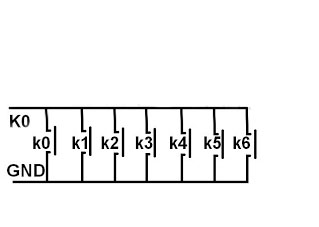
подключение кнопок на схеме
Пины GRN и RED означают состояние светодиода. Сделано это для двух цветных светодиодов на 3 ножки. Одна ножка подключается на землю «-«, вторая и третья на ножки подключаются к GRN и RED. У меня такого светодиода не оказалось, так что я подключил только красный светодиод, который горит когда телевизор находится в дежурном режиме, и тухнет когда телевизор включается.
По ик приемнику, проблем возникнуть не должно, все описано в на картинке.

Разъема не нашел, просто припаял провода к пинам.
Таким образом уложил провода
Как я говорил раньше, шлейф я использовал родной. Он вставлялся в разъем скалера нормально, но имел совсем другую распиновку. Чтобы не путаться, я вынул все провода из разъема, нажимая на соответствующий выступ на контакте.

Процесс изъятия проводов из разъема
Далее, установил колодку в скалер, и начал по очереди, согласно схеме, подключать матрицу. Распиновка скалера приведена ниже.

Распиновку матрицы взял из даташита. Вот так она выглядит.

Распиновка матрицы CLAA170EA07Q
Подключение получается как бы инверсное, с одной стороны матрицы Vcc это контакты 28,29,30, с со стороны матрицы это 1,2,3.
Обратите внимание, что на сигналах выходящих из скалера, впереди стоит буква «T»(transfer), а на матрице R(received).
К примеру, сигнал от скалера TXO1- подключаем в пину матрицы RXO1-, если проще, просто не смотрим на первую букву.
Далее, установил колодку на скалер и начал поочередно подключать контакты.

Когда с этим закончил, приступил к подключению подсветки. Так как у меня подсветка не стандартная, а уже переделанная, мне пришлось использовать полевой транзистор как ключ, который бы включал подсветку при подачи сигнала со скалера. Кому интересно как я подключил транзистор, схема ниже.

Подключение NPN полевика как ключа
В Вашем случае нужно будет лишь подключить инвертор к разъему, и все заработает.

Обозначение пинов на подсветку монитора

Последствия предыдущей поломки монитора, следы сгоревшего провода на подсветку
Далее, установил блок питания. Я использовал планшетный блок питания, который у меня давно лежал без дела. Он мощнее чем нужно, а именно на 5 ампер.

Собрав все до кучи, осталось лишь прошить скалер.
Прошивка скалера
К выбору прошивки, необходимо отнестись серьезно, так как если Вы не правильно выберите прошивку, то перепрошить заново скалер можно будет только через программатор.
Рассмотрим выбор прошивки для матрицы CLAA170EA 07Q.
Информация о матрице.
Получаем такую информацию: 2 канала, 8 бит, расширение 1280 х 1024, питание 5 вольт. После скачивания прошивок, ищем похожую среди файлов.
В файле выбираем нужное расширение, биты и напряжение питания матрицы. Заходим в эту папку, и видим файл, который нужно разархивировать, и положить в корень флешки.
Подключаем флешку к скаллру и подаем питание на плату. Светодиод на панели должен начинает моргать. Ждем пока светодиод перестанет моргать, после чего телевизор можно включить с пульта или кнопки.
Прошивки находятся здесь:
- LA.MV29.P
- LA. MV56U
- Для тюнера с Т2, продавец отправляет прошивки срезу после покупки. Мне высылал такую: Z. VST.3463.A
После прошивки, я сразу зашел в настройки языка, и выставил русский язык. Далее, запустил авто поиск.

Авто поиск каналов.
Каналы скалер принимает отлично. Динамики заказал позже, так что временно приклеил на термо клей те, что были под рукой.
Окончательная сборка монитора. Динамики установлены для теста. В последствии были заменены на маленькие.
ИК порт вывел снизу, и дополнительно приклеил на супер клей .

Ссылки
Скалеры:
LA.MV29.P LA. MV56U
Z. VST.3463.A
Инверторы:
Инвертор на 1 лампу
Инвертор на 2 лампы
Инвертор на 4 лампы
Универсальный ЛЕД инвертор
Шлейфы:
LVDS 30pin 6bit
LVDS 30pin 8bit
40Pin 2 Канал 6 Бит
51pin кабель LVDS 2ch 8bt
Блоки питания:
Блок питания
Планшетный блок питания
Динамики для скалера
Весь инструмент и расходники, которые я использую в ремонтах находится здесь. Если у Вас возникли вопросы по ремонту телевизионной техники, вы можете задать их на нашем новом форуме .
Источник: my-chip.info